Simplifique la interfaz de copia de diseño desanclando paneles, cambiando la ubicación de anclaje o desactivando paneles para que no se muestren.
Importante: Este tema está destinado a los usuarios de Vault Workgroup y Vault Professional. Los usuarios de Vault Basic deben ver Copiar diseño (Vault Basic).
Cómo ocultar o mostrar paneles
- En el cuadro de diálogo Copiar diseño, haga clic en Ver > Paneles.
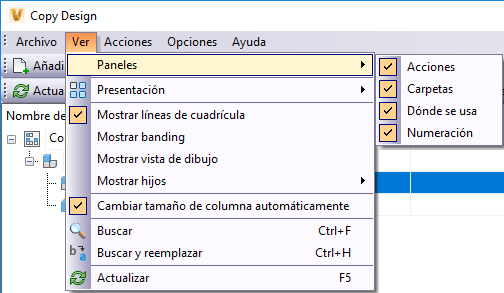
- Seleccione los paneles que desea mostrar en la interfaz de Copiar diseño.
Anclaje o desanclaje de paneles
- Seleccione la barra de título de un panel anclado y arrástrelo fuera de la rejilla principal para desanclarlo.
- Haga doble clic en la barra de título de un panel no anclado para volver a anclarlo automáticamente.
Configuración las preferencias de anclaje
- Haga clic con el botón derecho en la barra de título del panel y seleccione una de las siguientes opciones:
- Flotante: permite desanclar el panel y moverlo a cualquier posición de la pantalla Copiar diseño.
- Anclar: permite volver a anclar un panel que se había definido en Flotante.
- Ocultar automáticamente: permite contraer automáticamente el panel cuando no está en uso. El icono aparece en el lado derecho de la interfaz y se puede hacer clic en él para abrir el panel.
- Cerrar: permite cerrar el panel y ocultarlo de la vista.